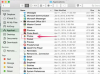Att regelbundet säkerhetskopiera din iPhone är det bästa försvaret mot dataförlust.
Bildkredit: Prykhodov/iStock/Getty Images
Det är nödvändigt att säkerhetskopiera din iPhone med jämna mellanrum via iTunes eller iCloud om du vill återställa förlorade textmeddelanden. Dessa säkerhetskopior innehåller ett omfattande arkiv med din iPhones data, inklusive SMS och iCloud-meddelanden. Det finns en mängd olika sätt att återställa textmeddelanden från iPhone-säkerhetskopior, inklusive att återauktorisera iMessage-konton, återställa dina iPhone till en tidigare säkerhetskopia via iTunes eller iCloud, eller genom att använda specialappar från tredje part för att extrahera textmeddelanden från iTunes säkerhetskopior.
Återauktorisera ditt IMessage-konto
När iPhone-användare sms: ar andra Apple-användare skickas dessa korrespondenser vanligtvis via iMessage-systemet istället för din mobiloperatör. IMessages lagras som krypterade filer via iCloud-tjänsten och skickas till alla dina Apple-enheter. Om din iPhone inte är korrekt länkad till ditt iMessage-konto kanske du inte kan se alla dina iMessage. Du kan återauktorisera ditt iMessage-konto genom att öppna menyn "Inställningar", välja "Meddelanden" och byta iMessage funktionen "På". Se till att du kan ta emot iMessages till din telefon genom att trycka på "Skicka och ta emot" och bocka av din telefon siffra
Dagens video
Återställ från ICloud Backup
Om du har aktiverat iCloud-säkerhetskopiering på din iPhone kan du återställa enheten till en tidigare säkerhetskopia. Tänk på att denna process helt raderar all din iPhone-data och återställer data från en tidigare tidpunkt. Se till att du har en ny iPhone-säkerhetskopia att välja mellan genom att öppna menyn Inställningar och välja "iCloud" och välj "Lagring och säkerhetskopiering." Scrolla till botten av skärmen och läs "Senaste säkerhetskopieringen" tidsstämpel. För att återställa från denna säkerhetskopia, välj "Allmänt" i menyn Inställningar, välj "Återställ" och välj sedan "Radera allt innehåll och inställningar". När din iPhone startar om, välj "Konfigurera din enhet" och välj "Återställ från en säkerhetskopia". Logga in på ditt iCloud-konto och välj säkerhetskopian med önskad fil tidsstämpel.
Återställ från ITunes Backup
Om du med jämna mellanrum säkerhetskopierar din iPhone till din dator, kan du också återställa all din iPhone-data, inklusive textmeddelanden, från en iTunes-säkerhetskopia. Anslut din iPhone till din dator med USB-kabeln och starta iTunes-programvaran. Klicka på menyn "Arkiv", håll muspekaren över "Enheter" och välj "Återställ från säkerhetskopia". Välj säkerhetskopian med önskad tidsstämpel och klicka på "Återställ".
Återställ via tredjepartsverktyg
Eftersom iTunes skapar säkerhetskopior av alla dina iPhone-data i SQLite-databaser som är skyddade av en UID-härledd nyckel, så kan du inte helt enkelt öppna och läs textmeddelandefiler såvida du inte först bearbetar säkerhetskopian med programvara från tredje part, till exempel en SQLite-applikation eller ett SMS extraktor. Ett antal lösningar kan extrahera textmeddelandearkiv från dina iTunes-backupfiler. PhoneRescue sparar textmeddelanden till din dator i HTML-format och kan köpas från iMobie för $49,99. IExplorer av Macroplant kostar $34,99 och låter dig återställa säkerhetskopior av textmeddelanden som PDF-filer eller TXT-filer. Slutligen låter DigiDNAs DiskAid-verktyg dig extrahera textmeddelanden från iTunes-säkerhetskopior på en dator och spara dem som TXT- eller PDF-filer för $29,90. (Länkar i resurser.)